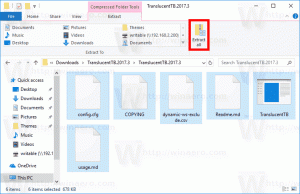Hur man döljer papperskorgen i Windows 11
Det finns ett enkelt sätt att dölja papperskorgen i Windows 11. Vissa användare tar bort filer direkt, så ikonen på skrivbordet blir värdelös för dem. Som standard placerar Windows 11 inte många ikoner på skrivbordet. De enda genvägarna du kan hitta efter ren installation av Windows 11 är Microsoft Edge och papperskorgen. Även om du enkelt kan ta bort genvägen till Microsoft Edge, är det lite mer komplicerat att bli av med papperskorgen. Du kan inte bara välja genvägen och trycka på Radera eller högerklicka på den och välj Radera.
Den här artikeln visar dig hur du döljer papperskorgen i Windows 11.
Dricks: Det här inlägget gäller även för Windows 10, även om det senare har ett annat användargränssnitt för Windows-inställningar.
Dölj papperskorgen i Windows 11
- Öppen Windows-inställningar. Använd Vinna + jag genväg, Windows-sökning eller Start-menyn.
- Gå till Personalisering > Teman.
- Scrolla ner och klicka på Skrivbordsikoninställningar alternativ.
- Avmarkera Papperskorgen och klicka OK. Windows 11 tar bort papperskorgen från skrivbordet.
Du är färdig.
Ta bort papperskorgen med Kör
Du kan öppna Skrivbordsikoninställningar fönstret mycket snabbare utan att öppna appen Windows Settings.
Tryck Vinna + R för att öppna dialogrutan Kör, skriv sedan in följande kommando: skrivbord.cpl ,,5. Det tar dig direkt till gränssnittet för skrivbordsikoninställningar. Avmarkera alternativet Papperskorgen och tryck på Ok.
I äldre Windows 10-versioner, brukade Microsoft tillåta användare att hitta Skrivbordsikoninställningar fönster med Windows-sökning. Tyvärr är det alternativet inte längre tillgängligt i både Windows 10 och Windows 11.
Dölj alla skrivbordsikoner
Slutligen kan du dölja papperskorgen bredvid alla andra ikoner. Högerklicka på skrivbordet och välj Visa > Visa skrivbordsikoner.
Det alternativet döljer ikoner, inte tar bort dem helt och hållet. Det som är trevligt med det kommandot är att du kan hålla ditt skrivbord snyggt samtidigt som du behåller möjligheten att få tillbaka alla ikoner och filer nästan omedelbart.